战争海报,合成战争电影主题海报
来源:站酷
作者:动不动就饿
学习:33093人次
这次的主题是偏战争类毁灭类的,确实也是自己从来没有处理过的一个场景,个人觉得这种对画面感,远近景,氛围打造及颜色对比都可以起到很好的锻炼作用。
最终效果

素材打包:http://www.16xx8.com/photoshop/sucai/2015/f461589.html
找些类似的画面作为参考。
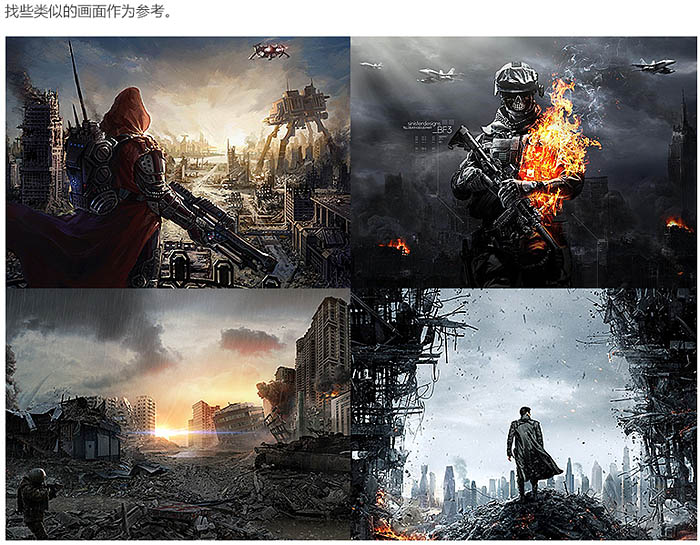
提炼关键词并寻找素材:
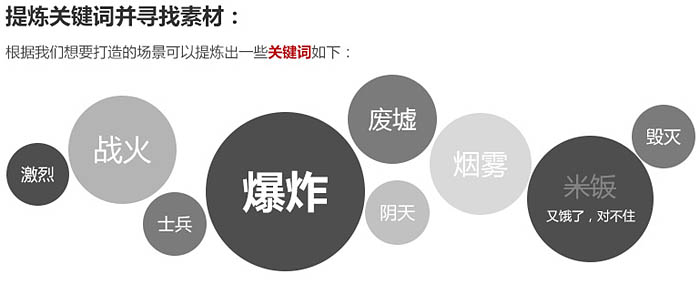
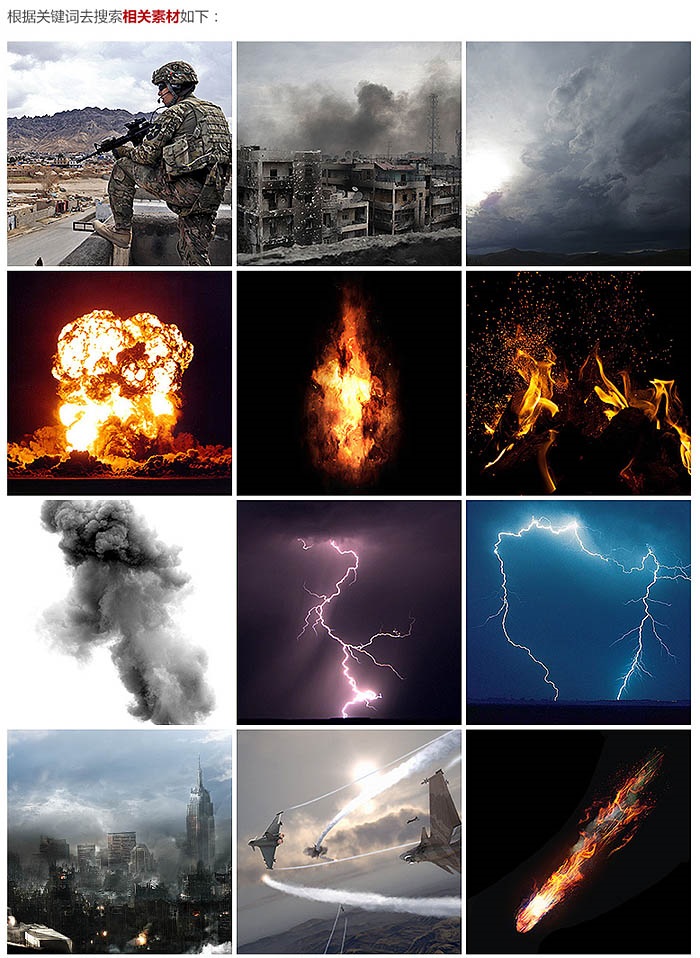
一、摆出大致的近景:
1、将近景的废墟房屋素材置于画面中。

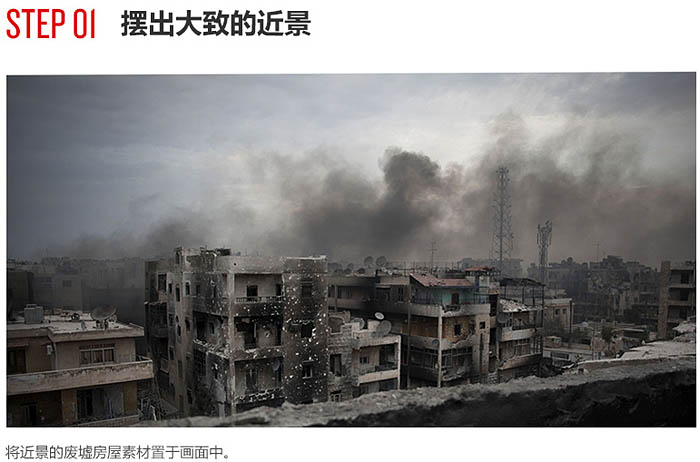
2、利用蒙版工具擦除素材中本身自带的天空部分。

3、加上我们自己找的天空素材,这里找的天空找偏阴天的,云彩可以稍微多一些,深远一些。便于后期氛围的营造。


4、对天空降低饱和度(减少本身的蓝色),并且压暗处理,房屋那块也同样稍微压暗一些,加强一下对比。
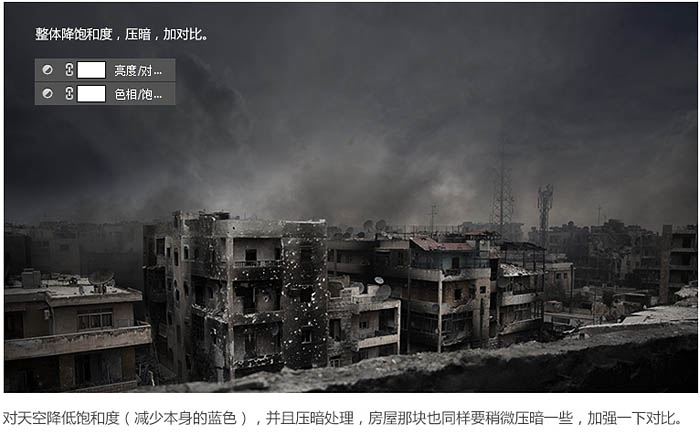
学习 · 提示
- 发评论 | 交作业 -
最新评论
千秋,明2020-09-12 05:40
谢谢有学到

回复
冰雪608329842018-11-30 10:27
<img src="http://bbs.16xx8.com/data/attachment/album/201705/16/204251fm31999mlhn43h3z.jpg" />
相关教程
关注大神微博加入>>
网友求助,请回答!









![[Photoshop教程]结婚狂的恋爱日记](http://pic.16xx8.com/article/UploadPic/2007/10/27/2007102774627463_lit.jpg)


